Android向けのFlashPlayerの開発は終了し、公開も終了しました。
そのため、通常の方法では入れることができなくなりました。
それでも、ニコニコ動画視聴などではFlash Playerが必要なのでググってみましたら方法が見つかりましたので覚書。
Walkman ZシリーズもAndroidバージョンは4.0.4にアップデートしました。
肝心のFlash Playerですが、端末のWEBブラウザでFlash Playerの配布サイトに アクセスし、ページ中段の「Flash Player 11.1.for Android 4.0 (11.1.115.27)」をタップします。すると、端末に「install_flash_player_ics.apk」がダウンロードされるので、 それを手動でインストール。
うまくインストールされると以下のような画面で確認できます。(ぐぐるで”flash テスト”でサイトが見つかると思います)
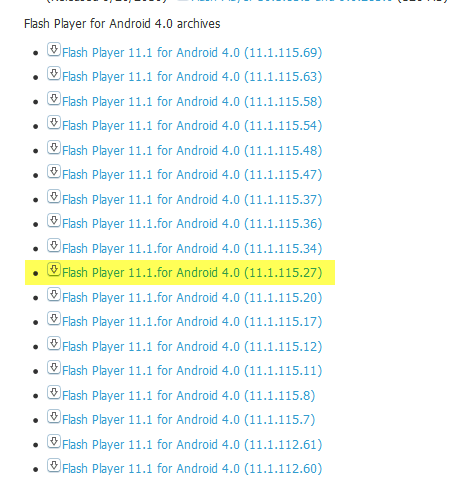
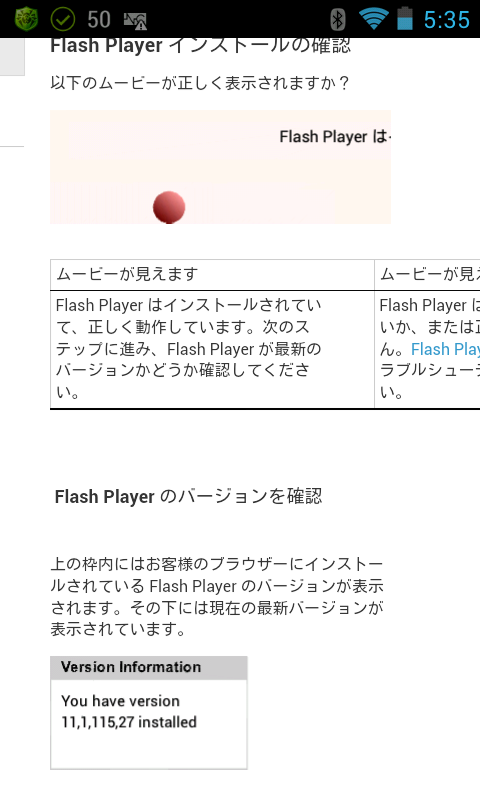
なお、Chromには対応してないのでオリジナルのウェブブラウザーを使用に限定されます。(下図のようになってしまいます)
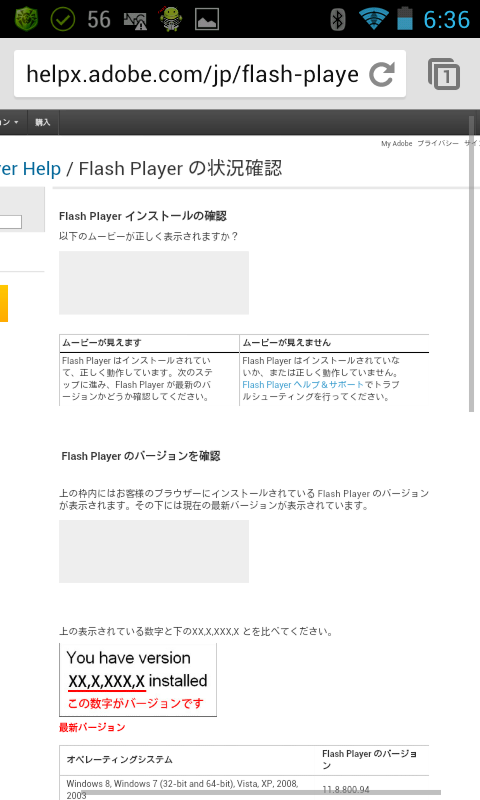


 Walkman(NW-Z1000)にflashをインスコ はコメントを受け付けていません
Walkman(NW-Z1000)にflashをインスコ はコメントを受け付けていません
 投稿者: admin, カテゴリ: オススメ, プログラム, 携帯・スマホ, 覚書, tags: android, IP電話, Zoiper, スマートホン, スマホ, 簡単取付ワイヤレスドアカメラ
投稿者: admin, カテゴリ: オススメ, プログラム, 携帯・スマホ, 覚書, tags: android, IP電話, Zoiper, スマートホン, スマホ, 簡単取付ワイヤレスドアカメラ
AndroidのWalkmanでIP電話(無料IP電話ソフト-Zoiper)ができるようになりましたので覚書き。
So-netで解説します。 Niftyの方は置き換えるだけで簡単に設定できるでしょう。 なおビッグローブはSIP情報を開示しないとのことですのでパケットからID,pass,serverを抜き取るしかないです。(面倒くさいですね)
画像を見て貰って設定してみて下さい。 なお「No resistered」になる場合結構ありますので電源を入れ直したりしてるうちに「resistered」になります。 それから呼び出し音はなぜかWalkmanでは一回しか鳴りませんでした。 呼び出しは相手が切るまで画面が変わったままですが。 後はbluetoothヘッドセットの利用必要ですね。 本体だけだとマイクで拾った音声がスピーカーから出ますので。
自分の使用しておりますヘッドセットは以下のものです。 一応参考まで。
蛇足ですが、So-netは2ch書き込みしたかったらやめましょう。 もう何年も規制されてるのにプロバイダーは放置ですから。
設定や通信状態でResisterされない場合の画面。
Configボタンをタップして下図の画面に移る
その他の設定も一応載せておきます。
設定が正常に完了すると下図のような画面になります。
着信すると下図のような画面に切り替わります。
追加の設定ですが、LAN接続をスリープ状態でも維持にしておかないとスリープ状態担っている時に受信ができません。 お好みで設定してください。
なんかZoiperに録音機能付いてアップデートされたら着信、音声が効かなくなりました。 ipodに入れてあるAGEphoneのほうは問題ないのでソフトの不具合ですかね~? とりあえずは暫く様子見です。
※後日談: OCNドットフォンでは相手からの通話が無音になります。 色々試行錯誤しておりますが今のところ解決できてません。 問題なく通話できたのはソネットです。
製品情報 : 玄関外の様子を部屋の中からスマホで確認できる、ワイヤレスドアカメラ・カメラから半径2.5m内に人が来ると人感センサーが反応し、カメラを起動・ iOS端末はAPP Store、Android端末はGoogle Playから、専用アプリを無償でダウンロード・カメラの取り付けは玄関のドアに掛けて、本体上部のネジをドライバーで固定するだけ・カメラの映像はスマ ホ上で動画・静止画の撮影が可能・バッテリー(4400mAh)は繰り返し充電可能、一回の充電で約3ヶ月の利用が可能
 AndroidスマートホンでIP電話(無料Zoiper) はコメントを受け付けていません
AndroidスマートホンでIP電話(無料Zoiper) はコメントを受け付けていません
ipodを中心に使っていたのですが、walkmanが手に入ったのでAndoroidを弄っていましたところZoiperで設定したら住所登録が必要だと思い色々調べておりましたらDW 電話帳というのがあるとのこと。 早速インストールしてみますとこれがまた新規登録がさっぱわからなくて弄りまくりましたので、忘れないように覚書きしておく次第。
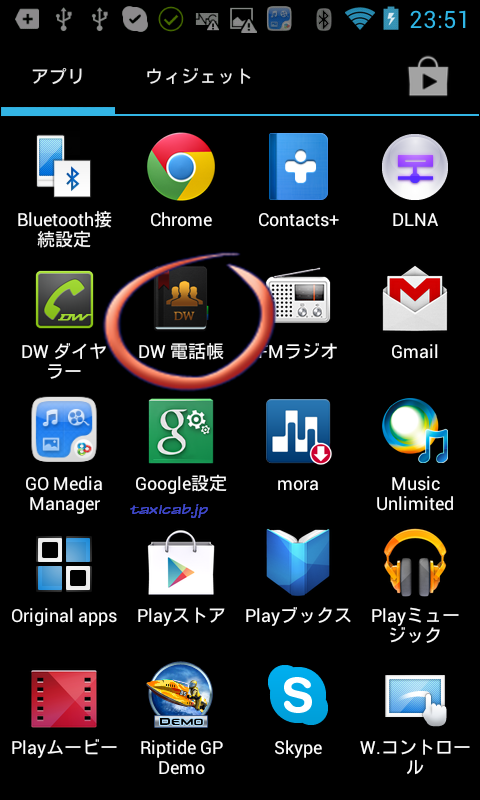
まずはインスコしてDW 電話帳をクリック

上記の場所を長押ししてると以下のような画面が出てきますので新規登録。

後は必要に応じて電話番号やメール、グループを登録していくだけでOK。 SkypeやZoiperなどにもリンクするのでWalkmanからもIP電話がかけられたりしまっス。便利です。
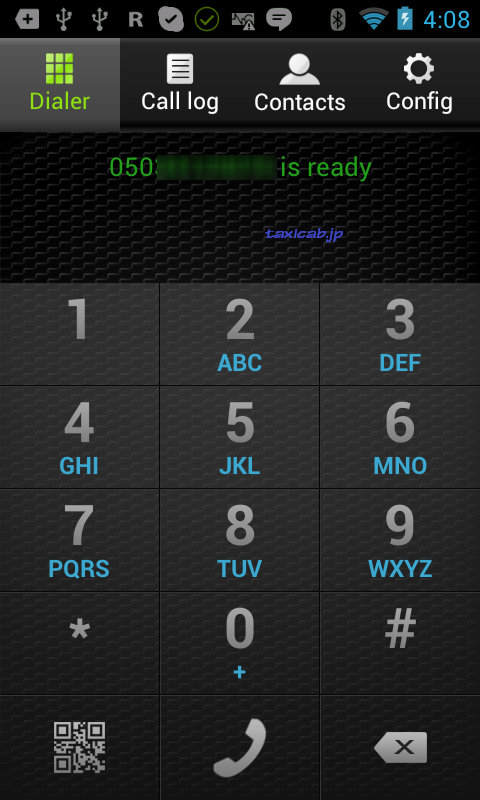
Zoiper画面: iphodでは相性が悪くAGEphoneを有料で使っておりましたが、AndroidではZoiperが無料で音質も良く相性抜群ですね。
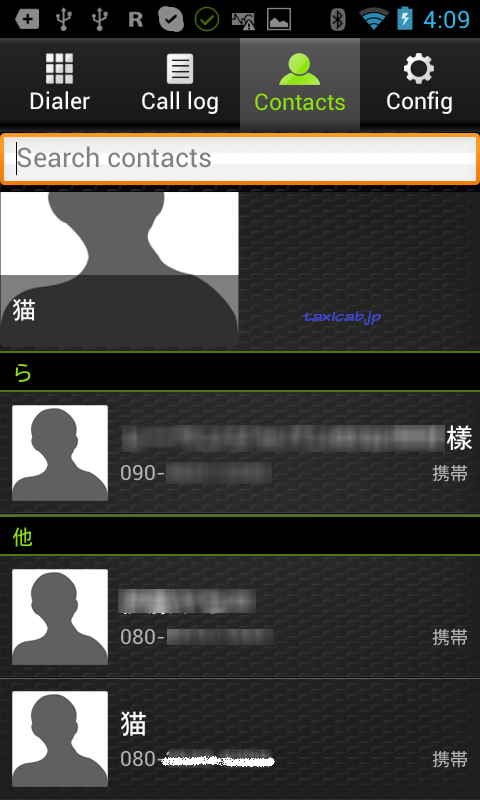
先ほどのDW電話帳で登録をするとZoiperのコンタクトタブ内にこのように表示されるようになります。
【Walkmanのスクリーンショット&PCへの取り込み】
スクリーンキャプチャーの仕方、ググれば出てきますがWalkmanの場合は、電源ボタンとボリューム下ボタンを同時に押して1秒です。
なお、タイミングがズレるとボリューム調整マスター画面も一緒にキャプチャー(下図参照)されてしまいますので何度かタイミングを掴むまで殺ってみて下さい。
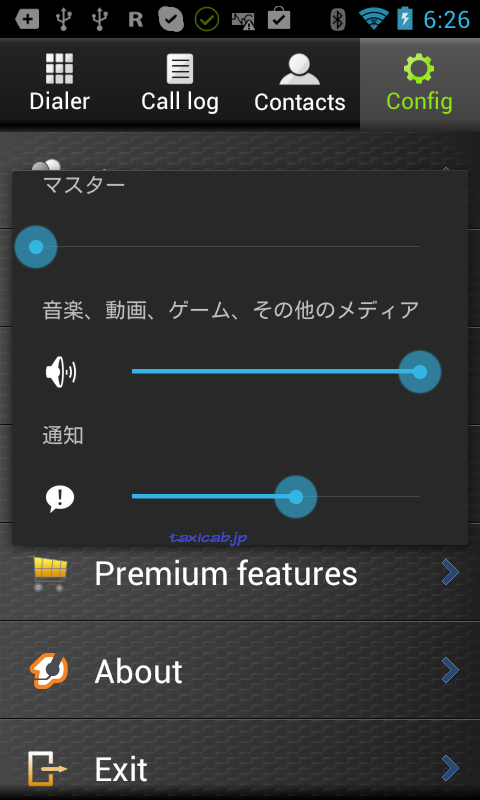
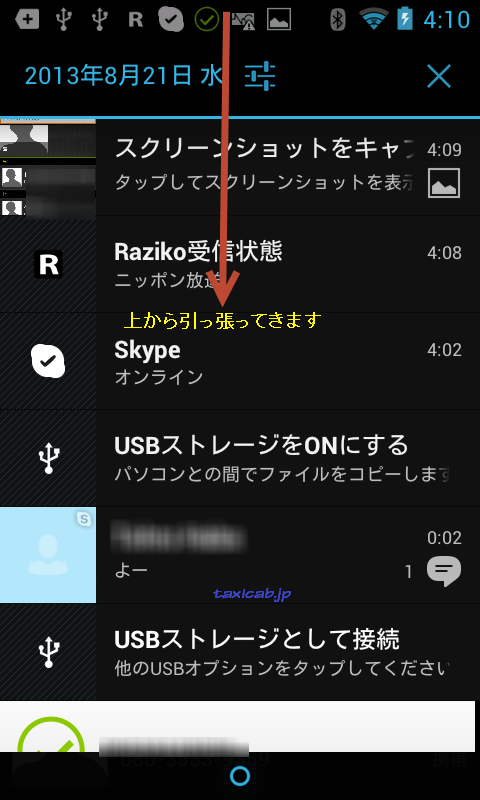
さてキャプチャーした画像のPCへの取り込みですが、まずはUSBで接続しましたら、上の画面にある「USBストレージをONにする」をタップ。
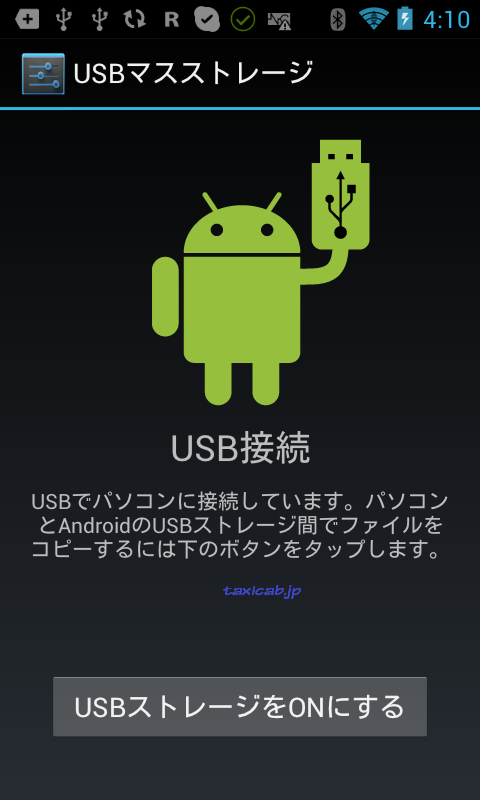
すると下図のようにPC側にドライブとしてスマホ(Walkman)が認識されて出てくるのでクリック。
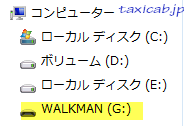
後は下図の場所のフォルダー内に画像が格納されてますのでそれをコピペってことで。
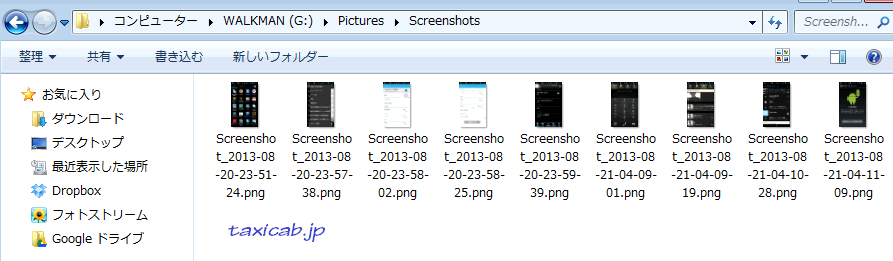


DW 電話帳で結構悩んだのが新規登録方法でしたので覚書きも兼ねて説明あっぷしてみました。 悩んでいらっしゃる方の一助になれば幸いです。(2時間悩みましたw)
 DW 電話帳 ユーザー新規登録方法 はコメントを受け付けていません
DW 電話帳 ユーザー新規登録方法 はコメントを受け付けていません
 Walkman(NW-Z1000)にflashをインスコ はコメントを受け付けていません
Walkman(NW-Z1000)にflashをインスコ はコメントを受け付けていません 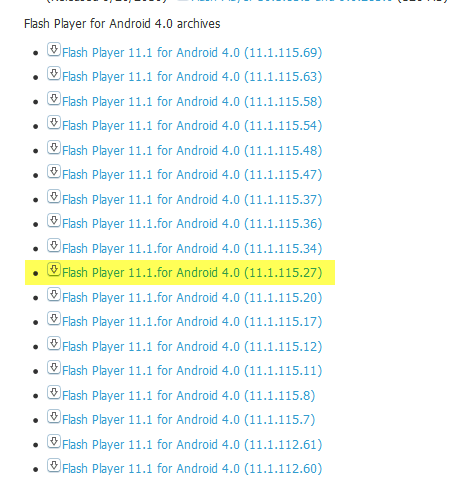
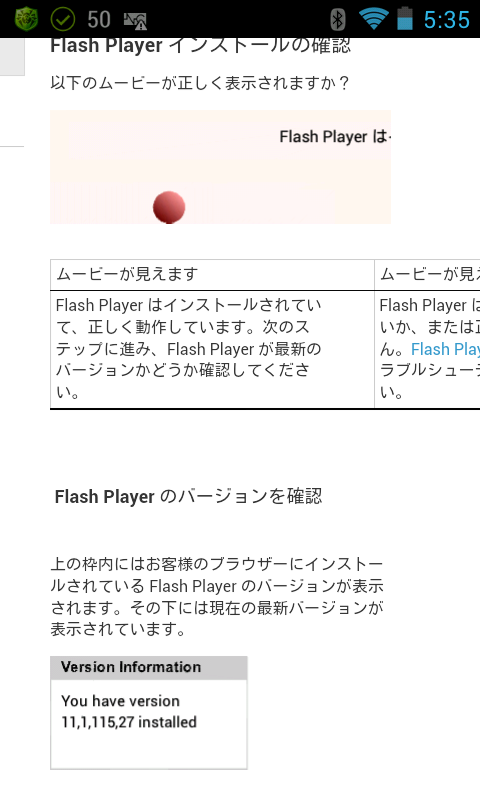
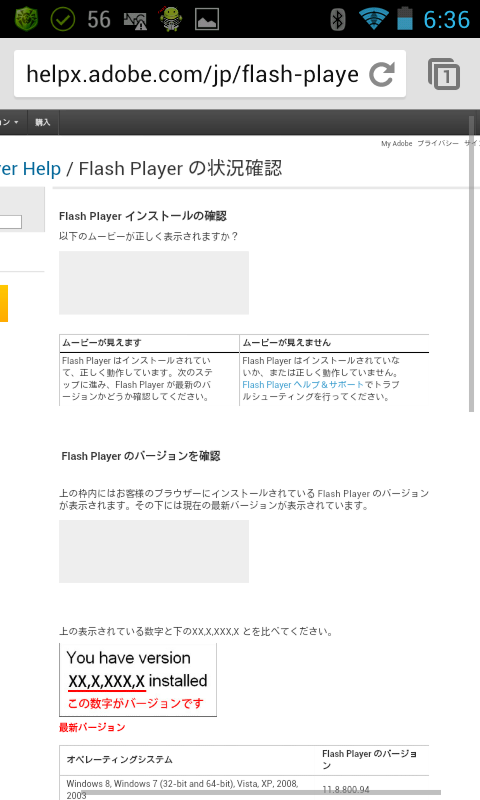

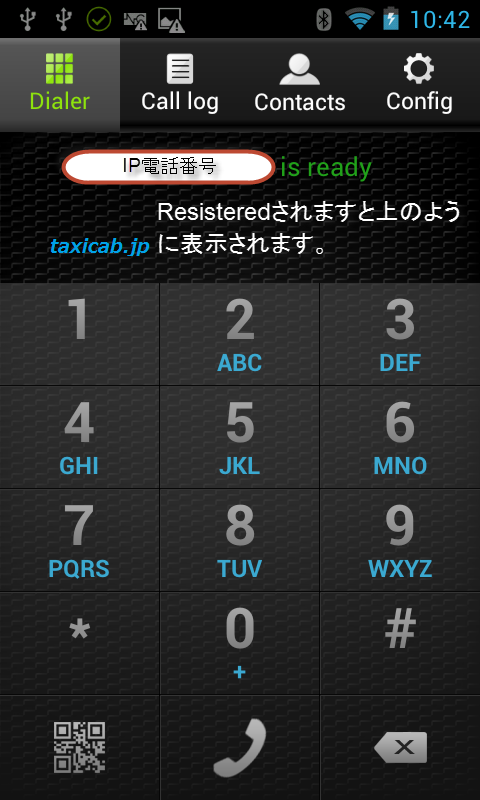
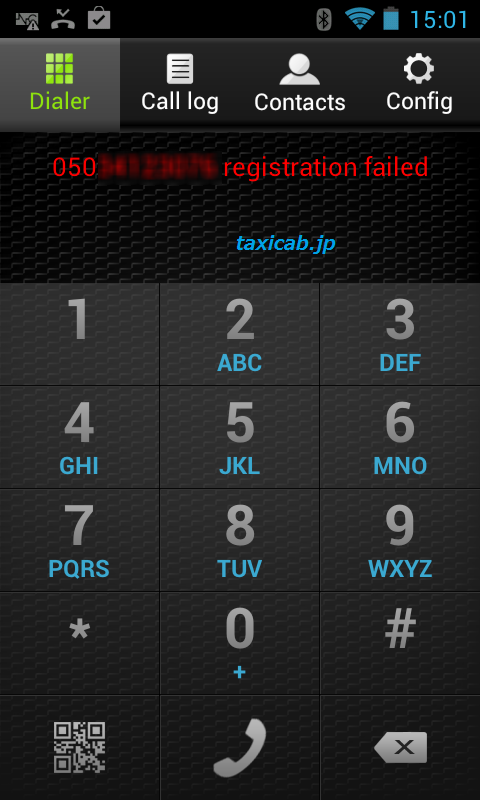
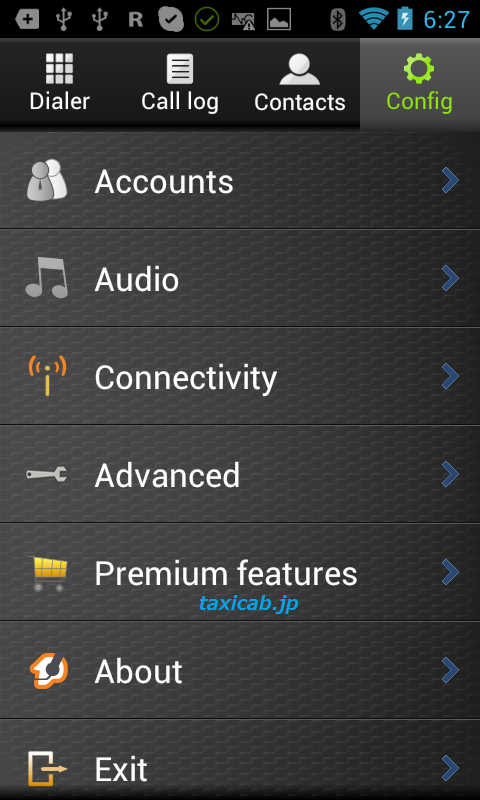
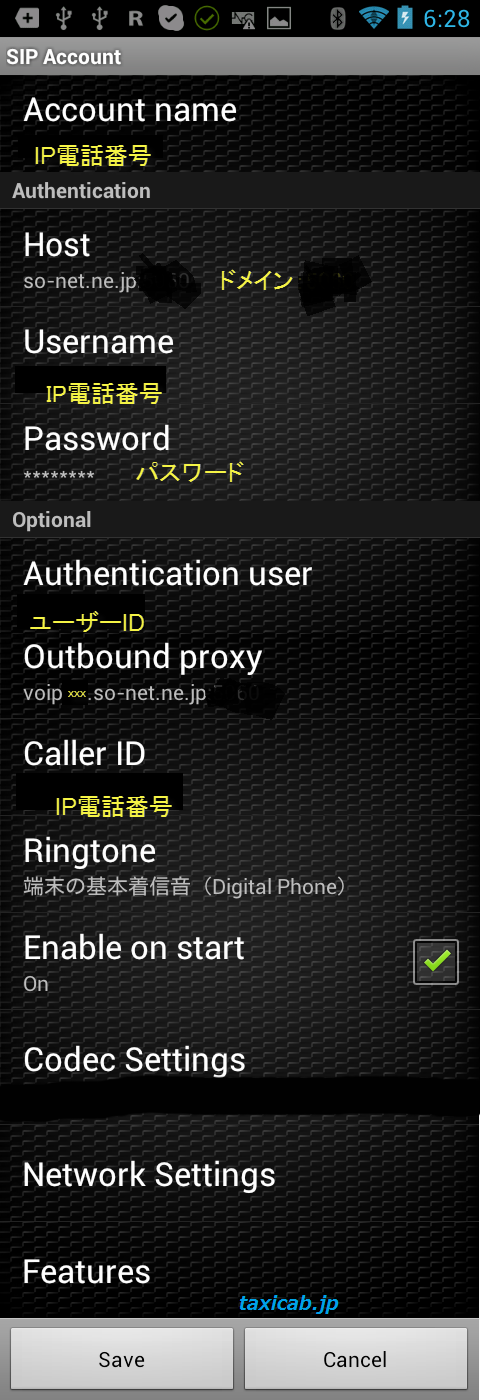
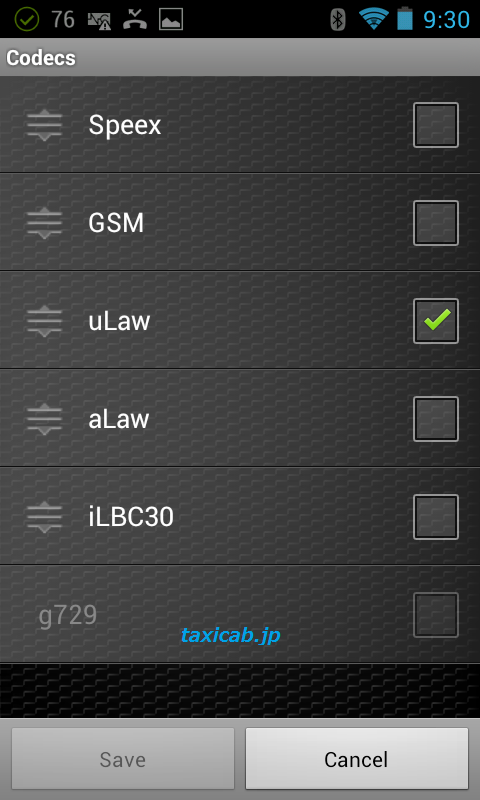
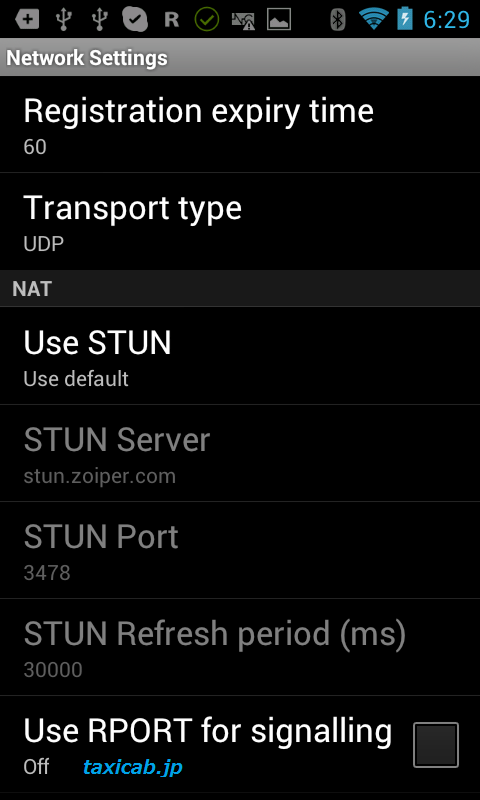
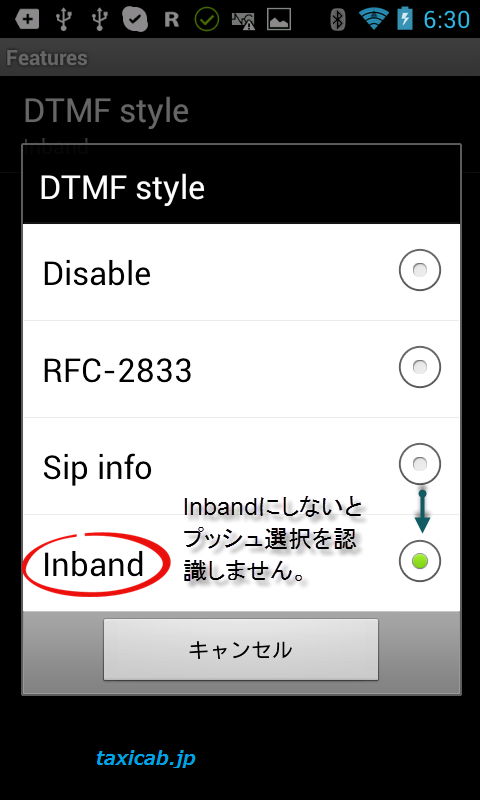
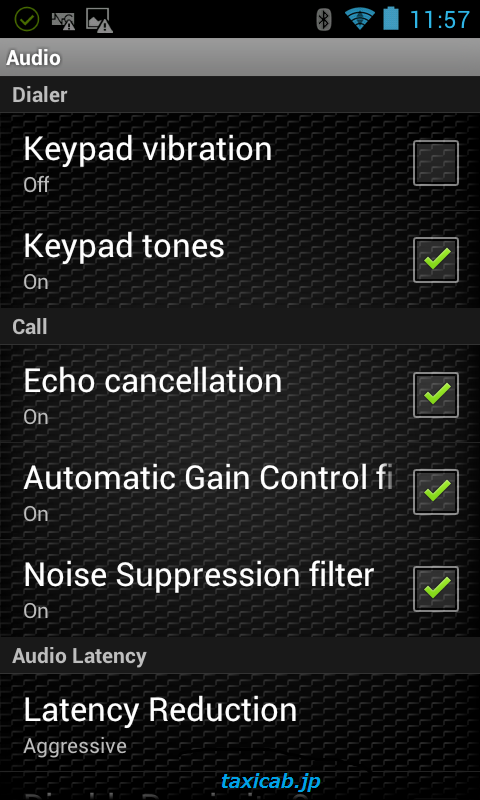
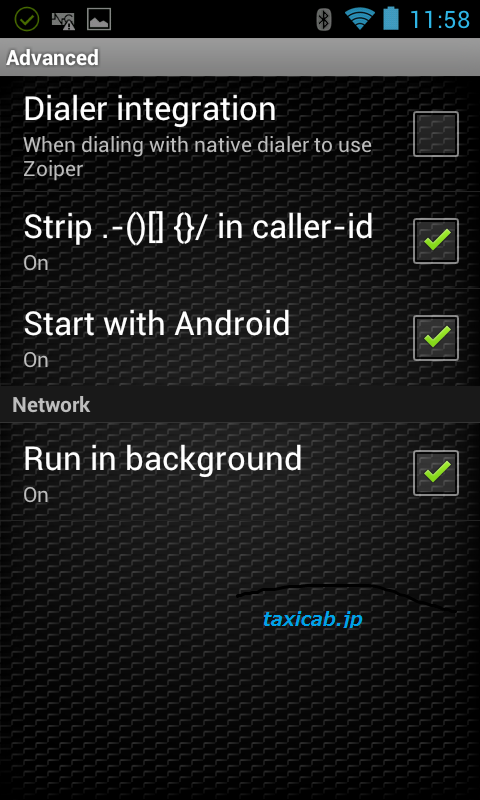
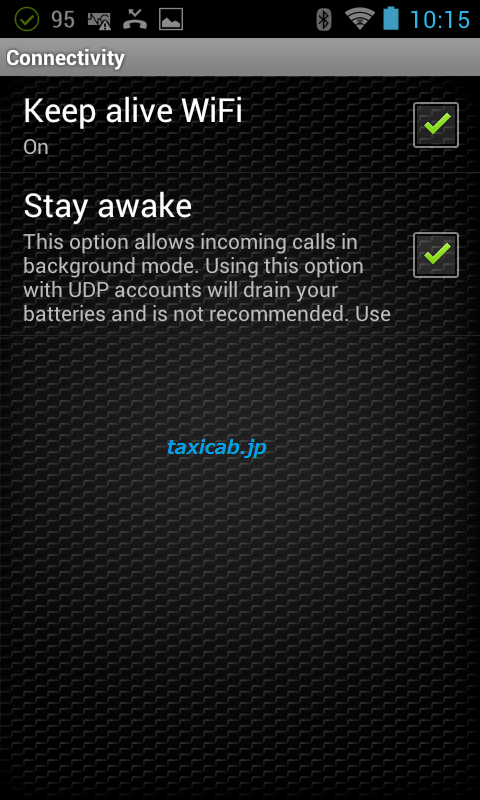
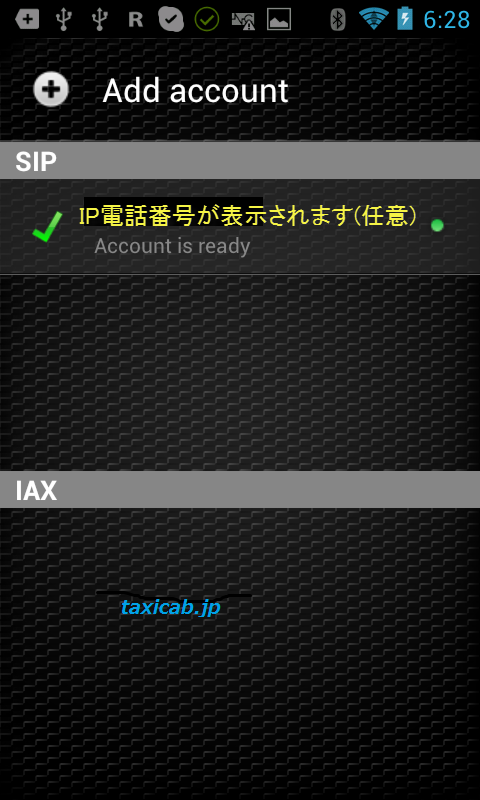
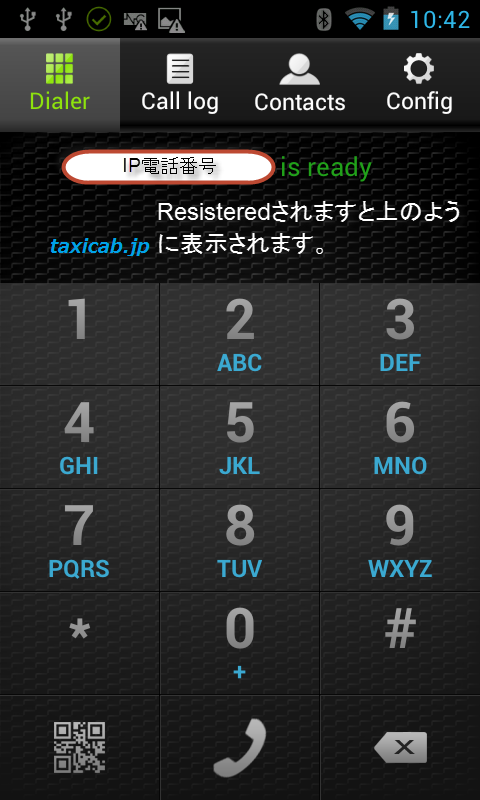
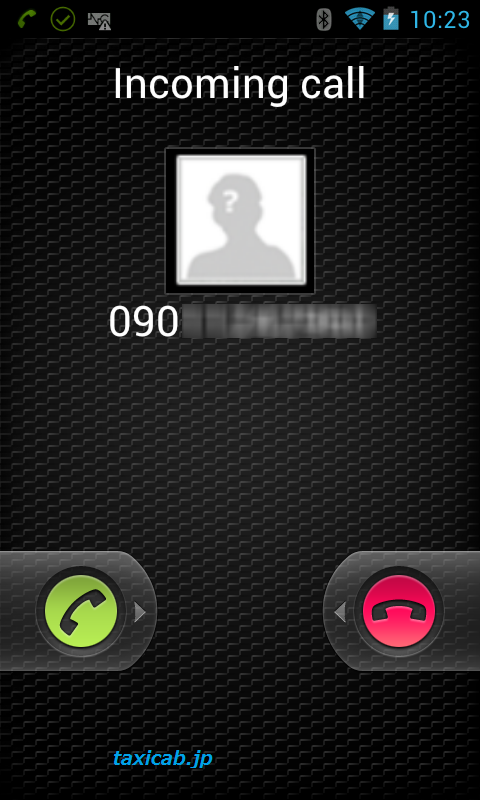
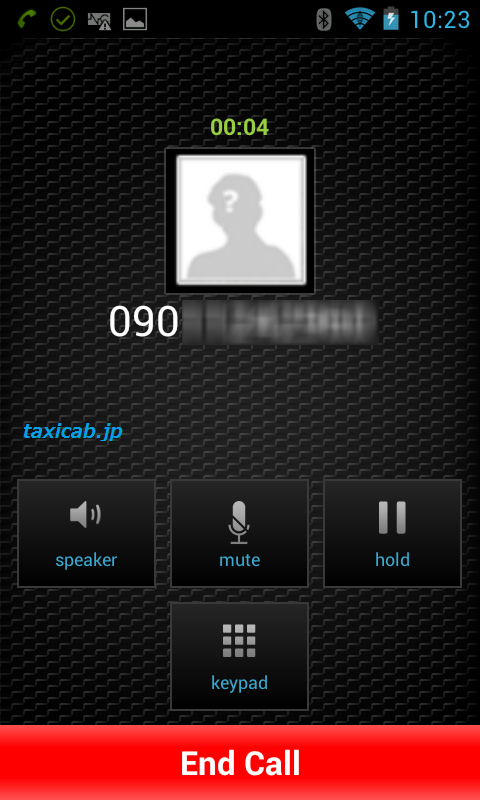
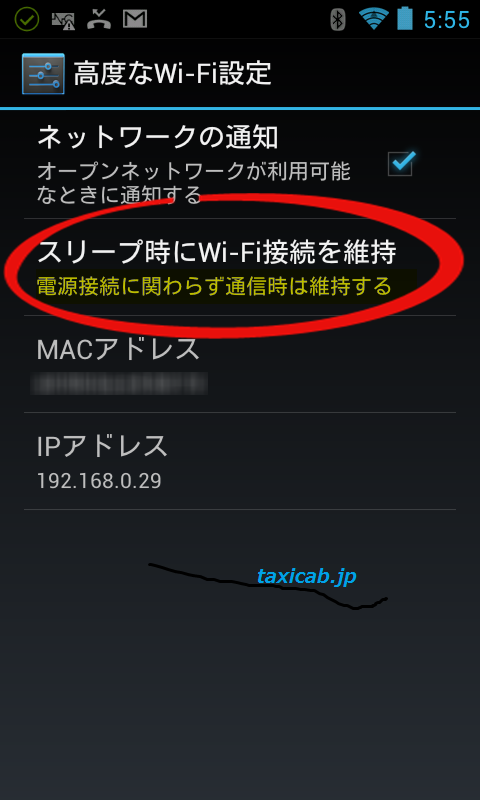



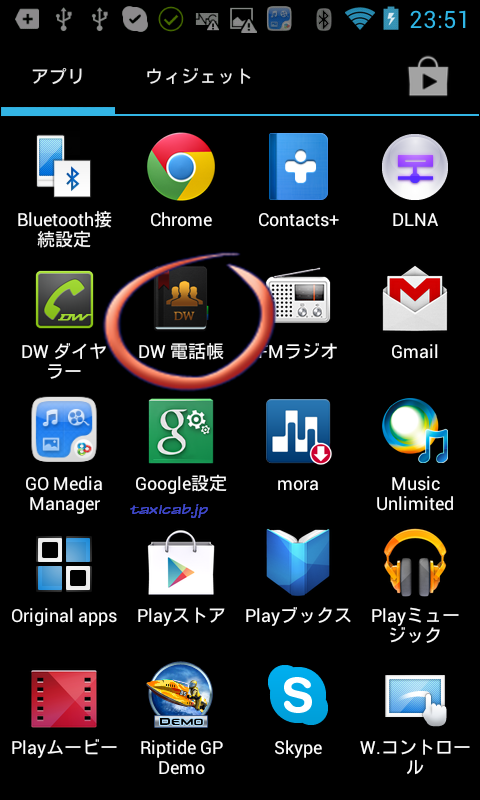


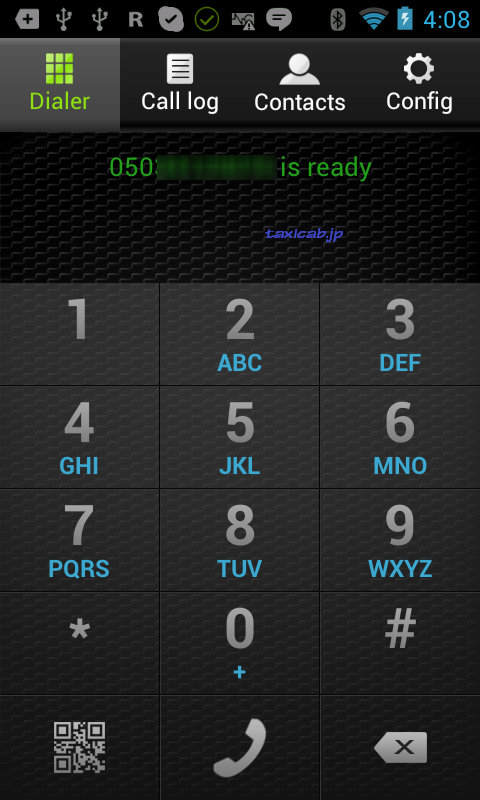
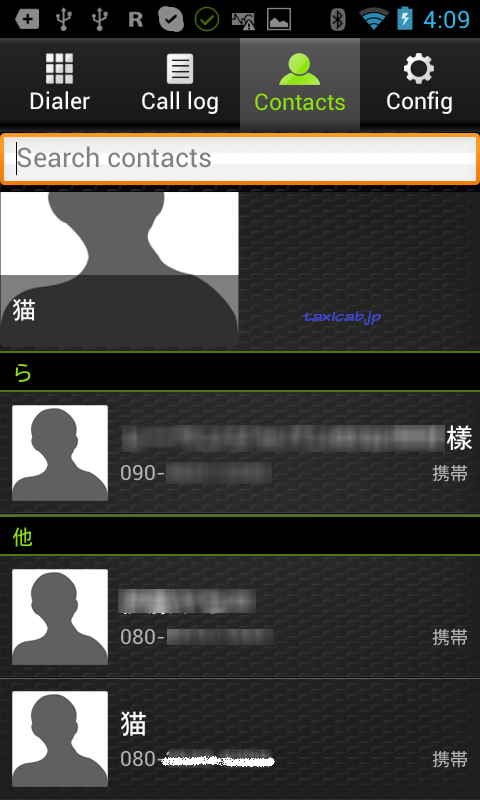
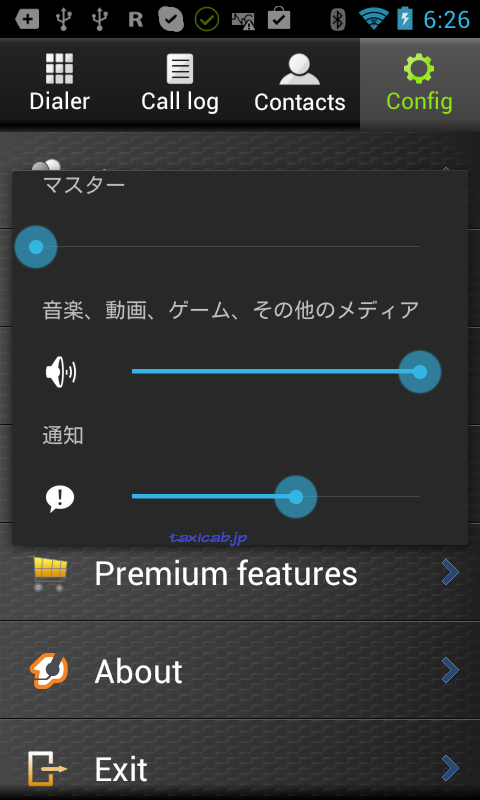
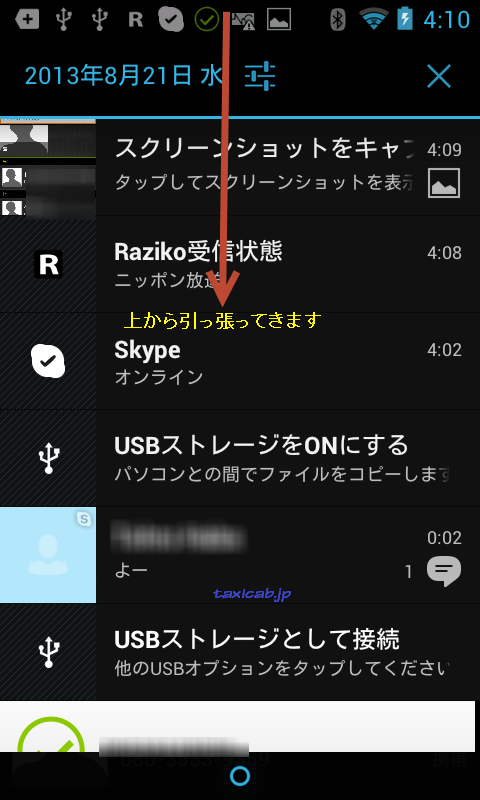
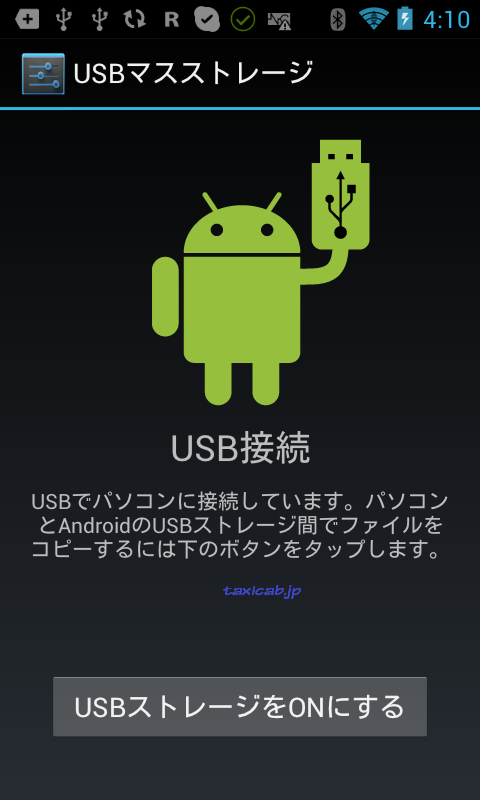
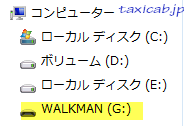
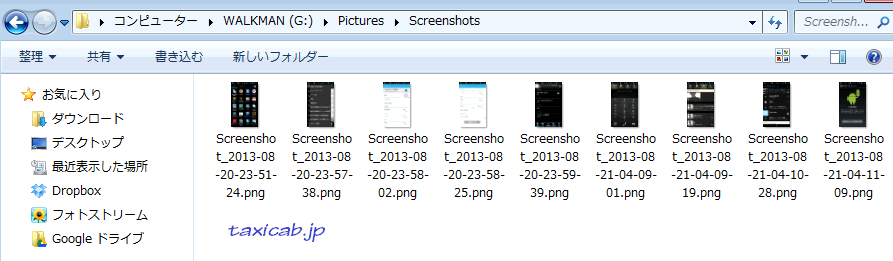





 エントリ (RSS)
エントリ (RSS)